桌面图标怎么变小,小编教你win10的桌面图标怎么变小
- 分类:Win10 教程 回答于: 2017年12月21日 12:02:43
面对新的win10系统,有些用户就按耐不住自己的激动心情,一顿操作,而后,才发现系统原本的一些默认的设置出现一些变化,而后,却又忘了怎么设置的了,不知道该怎么设置回去,而win10的桌面图标变大就是其中问之一,怎么变小呢?为此,小编就来跟大家带来了win10的桌面图标变小的解决方法。
随着win10系统的发布,版本的不断更新推出,越来越多的用户纷纷开始安装体验win10系统上了,不过有些用户却反映在win10系统的桌面上发现图标太大了,看着很不舒服,那么要如何更改呢?win10的桌面图标怎么变小呢?下面,小编就来跟大家分享win10的桌面图标变小的方法。
桌面图标怎么变小
在Win10系统桌面空白处右键,将鼠标移动到查看上面,在选择中等图标,选择后,桌面图标就会变得比较适中

图标变小图-1
选择中等图标后,整个Win10系统的桌面图标都变的大小适中了,

系统桌面图-2
方法二:
在桌面空白处单击右键,在弹出的快捷菜单中选择“显示设置”选项
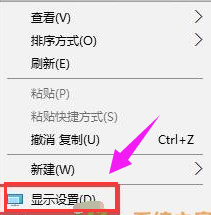
系统桌面图-3
在“设置”窗口中,可以看到右侧的“更改文本、应用和其他项目的大小”,用户用鼠标拖动滑条即可任意调整
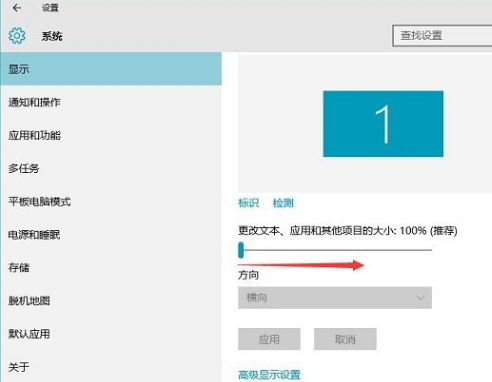
win10图-4
桌面图标、文字、窗口也随之变大,但分辨率并没有变
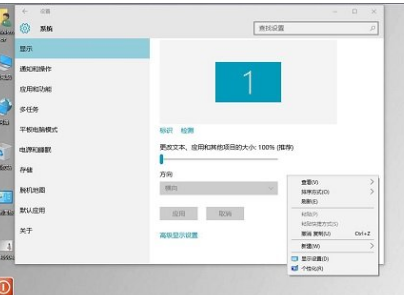
win10图-5
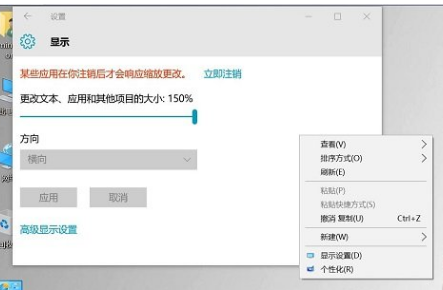
图标变小图-6
关于win10的桌面图标变小的解决方法,小编就跟大家讲到这里了。
 有用
92
有用
92


 小白系统
小白系统


 1000
1000 1000
1000 1000
1000 1000
1000 1000
1000 1000
1000 1000
1000 1000
1000 1000
1000 1000
1000猜您喜欢
- Win10界面优化大全2023/12/21
- 小白三步装机版装机软件装win10系统教..2021/10/23
- 教你win10系统软件安装不了怎么解决..2021/05/10
- win10卡顿严重完美解决的详细介绍..2022/02/19
- 小白安装Win10 32位游戏专业版的教程..2022/01/16
- win10优化大师怎么用2021/08/26
相关推荐
- Win10正式版:全新操作系统,开启高效时代..2023/10/26
- 如何给C盘瘦身?教你快速释放电脑存储空..2024/10/13
- 电脑在线重装系统win102022/08/20
- 解决Win10找不到恢复环境问题的全面指..2024/08/07
- Win10电脑重装系统操作指南2023/12/09
- win10关闭自动更新方法教程2022/05/28




















 关注微信公众号
关注微信公众号





